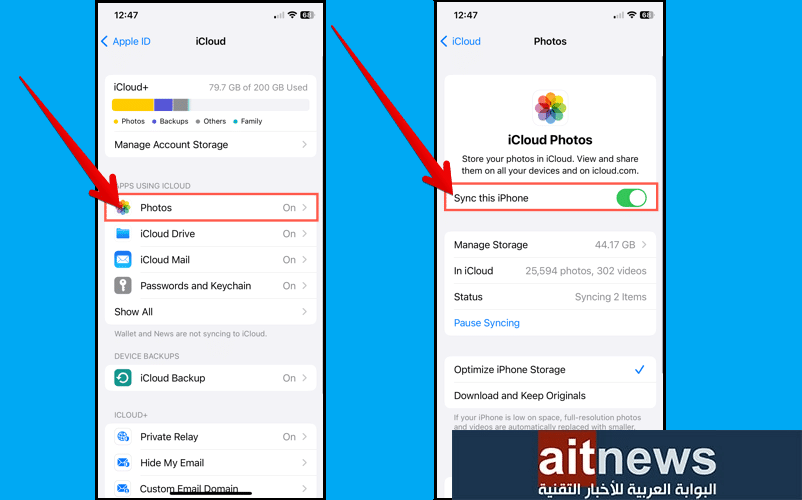كيفية حذف الصور من iCloud مع الاحتفاظ بها في آيفون
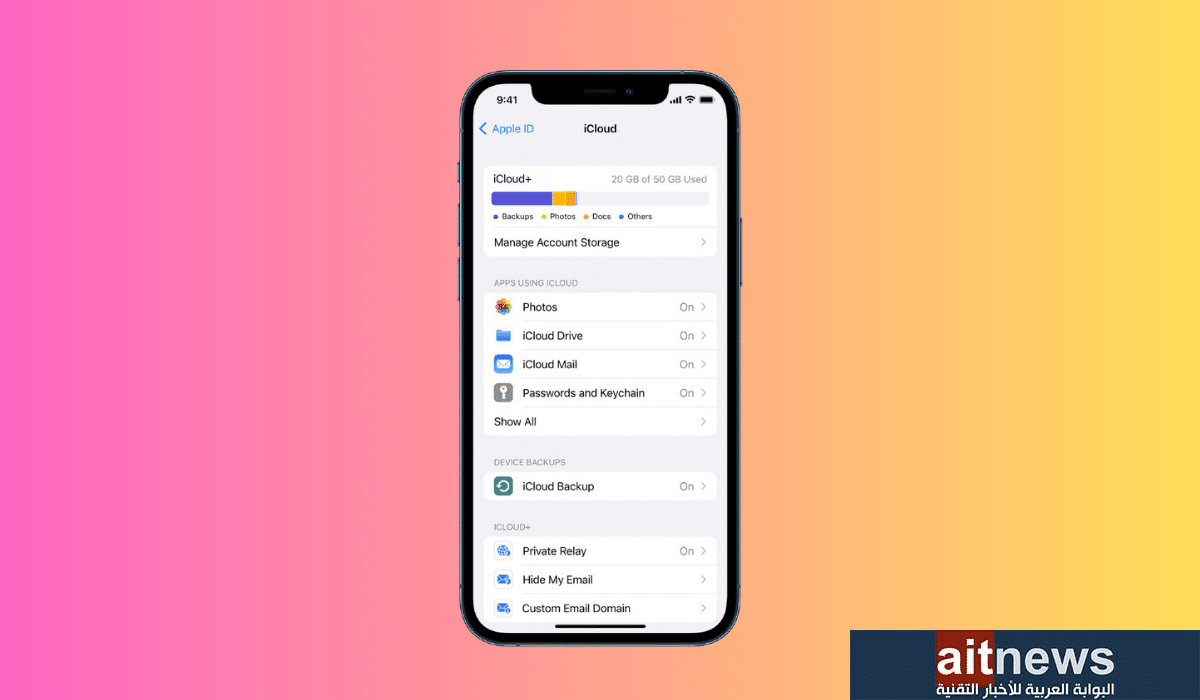
تتيح لك شركة آبل عند إعداد حساب (آيكلاود) iCloud لأول مرة في أحد أجهزتها الحصول تلقائيًا على مساحة تخزينية مجانية قدرها 5 جيجابايت، ويمكنك استخدام هذه المساحة لحفظ النسخ الاحتياطية، والصور ومقاطع الفيديو، وإذا كنت بحاجة إلى مزيد من السعة التخزينية، فيمكنك الترقية إلى إحدى الخطط المدفوعة في أي وقت.
من السهل جدًا نفاد مساحة التخزين المتاحة لك في حساب (iCloud)، خاصةً إذا حفظت الكثير من المستندات والصور ومقاطع الفيديو، لذلك قبل الترقية إلى إحدى الخطط المدفوعة يمكنك البحث جيدًا عن الملفات التي لا تحتاج إليها وإدارتها لتوفير بعض المساحة التخزينية.
ومن الممكن حذف الصور ومقاطع الفيديو الكبيرة الحجم من iCloud مع الاحتفاظ بها في آيفون، لأنه إذا امتلأت المساحة التخزينية المتاحة لك في iCloud لن تتمكن من حفظ نسخة احتياطية من بياناتك في الهاتف دون ترقية خطتك، وفي هذه الحالة من الأفضل التحقق من مساحة التخزين وتحرير بعض البيانات إذا لزم الأمر.
إليك كيفية حذف الصور من iCloud مع الاحتفاظ بها في آيفون:
إذا كانت ميزة مزامنة الصور مع iCloud مُفعلة؛ فعند حذف أي صورة مخزنة في آيكلاود عبر جهاز واحد ستُحذف هذه الصورة من أجهزة آبل الأخرى المتصلة بمعرف آبل (Apple ID) نفسه، وكذلك من iCloud.
لذلك إذا كنت ترغب في حذف الصور من iCloud – لتحرير مساحة تخزينية في الخدمة – مع الاحتفاظ بها في آيفون، يجب عليك أولًا إيقاف تشغيل مزامنة صور آيكلاود في آيفون أو أجهزة آبل الأخرى المتصلة بمعرف آبل (Apple ID) نفسه، ويمكنك القيام بذلك من خلال الخطوات التالية:
- انتقل إلى الإعدادات في هاتف آيفون.
- اضغط على اسمك في أعلى الشاشة.
- من القائمة التي تظهر لك، اضغط على خيار (آيكلاود) iCloud.
- اضغط على خيار (الصور) Photos.
- أوقف تشغيل خيار (مزامنة هذا الجهاز) Sync This iPhone من خلال الضغط على زر التبديل الموجود بجواره.
بعد إيقاف مزامنة الصور في iCloud في آيفون، يمكنك تسجيل الدخول إلى (iCloud.com) من خلال الحاسوب، واختيار علامة تبويب الصور، ثم حدد الصور ومقاطع الفيديو التي لا ترغب في الاحتفاظ بها في الخدمة واحذفها.
بعد الحذف ستُنقل الصور ومقاطع الفيديو إلى مجلد (المحذوف آخرًا) Recently Deleted في كل من آيفون و iCloud، وستُحذف نهائيًا بعد 30 يومًا، مما يجعل من الممكن استعادتها إذا غيرت رأيك.
ولكن إذا كنت ترغب في حذفها نهائيًا قبل 30 يومًا، انتقل إلى مجلد (المحذوف آخرًا)، ثم حدد الكل، ثم اضغط على خيار حذف.